客服热线
186-8811-5347、186-7086-0265
官方邮箱
contactus@mingting.cn
添加微信
立即线上沟通

客服微信
详情请咨询客服
客服热线
186-8811-5347、186-7086-0265
官方邮箱
contactus@mingting.cn
2022-03-18 来源:金山毒霸文档/文件服务作者:办公技巧
电脑有问题,就找金山毒霸,我们可以让您的电脑文件不被其他人查看。
大家一起来看一下小编带来的
新建一个WPS演示文稿。找到图中“设计”并点击。
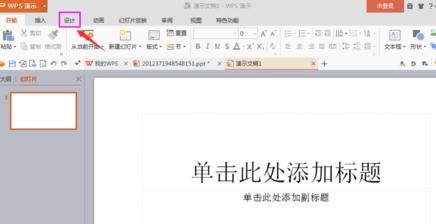
找到图中的“导入模板”,点击并寻找目录选择目标演示文稿,选定后点打开即可(这里以2012371948548151,ppt为目标演示文稿)。
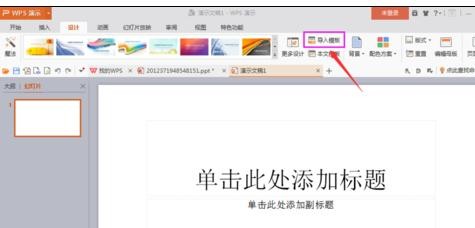
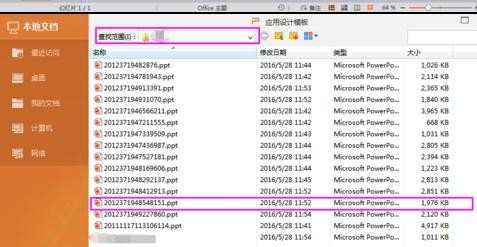
可以看到导入成功。
如果导入后需要小幅改动的话,可以进行配色和板式的修改。
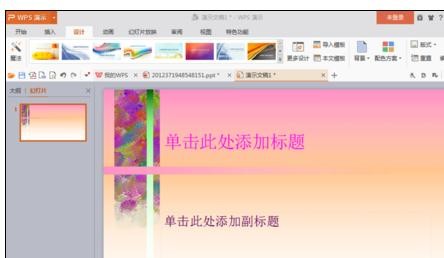
修改板式找到“设计”中的“板式”,选择所需要的板式就可以了。

调整配色找到“设计”中的“配色方案”,可以调整背景的配色,点开下拉列表,可以看到有“Office”、“角度”、“相邻”、“顶峰”、“药剂师”等等非常多种配色方案,可以选择。
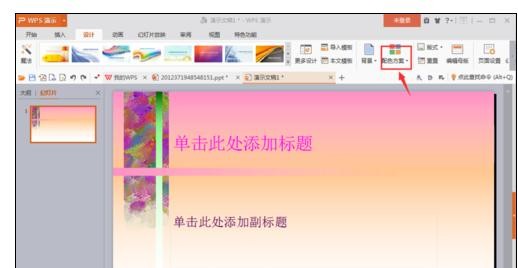
这里以“元素”配色方案为例,图为其效果。可以看到只是改变了背景的配色,其他的没有变化。
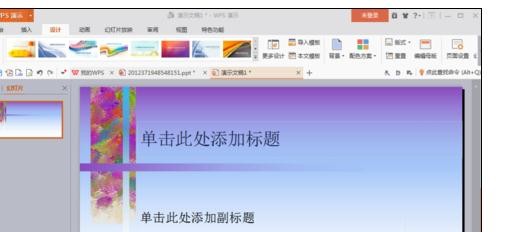
最后,小编给您推荐,如果您不想让您的文档被其他人查看,您可以使用金山毒霸“文件夹加密”,让文档更加安全。
上一篇:wps兼容模式怎么打开